Sind Sie ein Facebook-Benutzer, der ein Video gesehen hat, das Sie ohne Link herunterladen möchten? Ob Sie ein lustiges Video oder einen inspirierenden Clip herunterladen oder speichern möchten, um es später anzusehen, es ist nicht so schwierig, wie man annehmen könnte. In diesem Handbuch finden Sie die einfachsten und effizientesten Lösungen zum Extrahieren und Herunterladen von Facebook-Videos um es anzusehen, wann es Ihnen passt. Lesen Sie weiter.
Teil 1: Können Sie Videos direkt von Facebook herunterladen?
Das Herunterladen eines Videos von Facebook kann schwierig sein, da die Website für viele Videos keine Download-Funktion unterstützt. Es muss beachtet werden, dass Facebook im Hinblick auf die Privatsphäre der Benutzer und die Kontrolle über die Verbreitung von Videos direkte Downloads verbietet; der Inhalt kann nicht heruntergeladen werden, wenn das jeweilige Video auf Öffentlich eingestellt ist. Der Vorgang ist für Windows-, Mac- und Android-Benutzer ziemlich einfach: Kopieren Sie den Videolink, ändern Sie ihn leicht und laden Sie das Video direkt über den Browser herunter. Andererseits haben wir festgestellt, dass iPhone-Benutzer das Video mithilfe einer Drittanbieteranwendung namens MyMedia herunterladen und speichern müssen.
Facebook bietet die Option „Video speichern“ unter dem Videobeitrag über die dreizeilige Option an. Diese Funktion lädt das Video jedoch nicht für das Gerät herunter; stattdessen speichert die Funktion das Video für einen späteren Zeitpunkt innerhalb der Anwendung, solange der Benutzer mit dem Internet verbunden ist. Wenn das Video nicht öffentlich ist oder Ihnen nicht gehört, müssen Sie auf Download-Sites, Browser-Add-Ons oder Apps zurückgreifen. Denken Sie auch daran, dass das Herunterladen von Videos gegen die Richtlinien und Urheberrechte von Facebook verstoßen kann. Stellen Sie daher sicher, dass Sie alle diese Methoden korrekt und legal im Hinblick auf die Rechte der Videoeigentümer verwenden.
Teil 2: Facebook-Video auf Ihren Computer herunterladen
Der folgende Teil nimmt den Benutzer an die Hand und zeigt ihm, wie er mithilfe eines Computers ein Video von Facebook auf die Plattform herunterladen kann. Benutzer erfahren, wo sich das Video auf Facebook befindet, wie sie die URL erhalten und wie sie die URL zum Herunterladen bearbeiten können. Die Anweisungen beschreiben, wie man den Teil der URL ändert, den Videolink kopiert und das Video im MP4-Format auf seinem Computer speichert.
Schritt 1Besuchen Sie mit Ihrem Internetbrowser die Facebook-Site im World Wide Web. Sie werden aufgefordert, Ihre Kontodaten einzugeben, um auf das Konto zuzugreifen. Navigieren Sie nach der Anmeldung durch Ihren Feed oder geben Sie das Video ein, das Sie herunterladen möchten.
Schritt 2Wenn die Suche abgeschlossen ist und Sie festgestellt haben, dass das gewünschte Video auf der Website vorhanden ist, klicken Sie darauf, um es abzuspielen. Warten Sie, bis das Video vollständig geladen ist, da es sich unten auf der Seite befindet und leicht zugänglich ist.

Schritt 3Klicken Sie mit der rechten Maustaste an eine beliebige Stelle in der Videoleiste oder außerhalb der Player-Bedienelemente, aber über das Video. Ein Rechtsklickmenü wird eingeblendet, das Optionen zum Abspielen des Videos, Stummschalten und Anzeigen der Quell-URL des Videos bietet. Klicken Sie auf Video-URL anzeigen. Normalerweise wird über dem Video oben rechts ein kleines Feld mit der URL angezeigt.
Schritt 4Wenn Sie auf die URL klicken, sehen Sie das Feld, das sie enthält. Wenn Sie den Cursor durch den Bereich bewegen, markieren Sie die angezeigte URL. Nachdem Sie sie ausgewählt haben, klicken Sie mit der rechten Maustaste auf die URL und wählen Sie Kopieren aus den im Tooltip verfügbaren Optionen. Alternativ können Sie Tastaturkürzel verwenden, um die URL zu kopieren, wodurch die aktuelle Seite kopiert wird. Wenn Sie Windows verwenden, müssen Sie Strg + C; wenn Sie einen Mac verwenden, drücken Sie Befehl + C.
Schritt 5Gehen Sie zu Ihrem Browser, Rechtsklick den kopierten Link und fügen Sie ihn in die neue Registerkarte ein, die geöffnet wird. Versuchen Sie, mbasisch anstatt www und drücke die Eingeben Schaltfläche. Nachdem das Video im Vollbildmodus abgespielt wurde, verwenden Sie das Kontextmenü, das angezeigt wird, wenn Sie mit der rechten Maustaste klicken, und wählen Sie Video speichern unter…. Wählen Sie einen Namen für dieses gespeicherte Video und den Speicherort auf Ihrem Computer. Klicken Sie dann unten auf „Speichern“. Das MP4-Video wird dann heruntergeladen und auf Ihrem Computer gespeichert.

Wenn das Video, das Sie herunterladen möchten, unscharf ist, versuchen Sie, es zu aktualisieren, Verbessern Sie die Facebook-Videoqualität.
Teil 3: So laden Sie Videoclips von Facebook auf Ihr Android-Handy herunter
In diesem Teil erfahren Benutzer, wie sie mit der auf Android-Telefonen installierten Facebook-App Videos von Facebook herunterladen können. Dazu gehört die Anleitung zum Anmelden bei Facebook, zum Suchen nach dem Video, dessen Link Sie benötigen, zum Kopieren des Links und zum Ändern des Links zum Herunterladen mit einem beliebigen Windows Explorer. Abschließend wird beschrieben, wie und wo das Video heruntergeladen wird. Auf diese Weise können Benutzer heruntergeladenes Material leicht finden.
Schritt 1Öffnen Sie die Facebook-App auf Ihrem Android-Gerät. Nachdem Sie die Anwendung heruntergeladen und installiert haben, öffnen Sie sie und melden Sie sich an, falls Sie noch nicht angemeldet sind.
Schritt 2Gehen Sie zu dem Videoclip, den Sie herunterladen möchten. Wenn Sie ihn gefunden haben, berühren Sie die drei Linien, die etwas rechts über dem Video erscheinen.
Schritt 3Wählen Sie in diesem Menü Link kopieren. Dadurch wird die URL des Videos in Ihre Zwischenablage eingefügt.
Schritt 4Öffnen Sie einen Webbrowser auf Ihrem Gerät und klicken Sie auf die Adresszeile. Wählen Sie Einfügen, um die URL einzufügen, und ersetzen Sie sie dann www mit mbasisch Die URL beginnt also mit https://mbasic.facebook.com/…. Klicken gehen auf der Bildschirmtastatur.

Schritt 5Wenn das Video abgespielt wird, tippen Sie leicht auf den Bildschirm und halten Sie dann das Video gedrückt. Ein neues Menü wird geöffnet. Klicken Sie auf Video herunterladen. Wenn Sie dazu aufgefordert werden, erteilen Sie Chrome die Berechtigung, auf die Fotos und Medien auf Ihrem Gerät zuzugreifen. Tippen Sie nach dem Download auf Offen , um das Video anzusehen, das sich auch im Dateien App und Downloads.
Teil 4: Ein Facebook-Video legal auf dem Computer aufnehmen
Dieser Teil widmet sich den rechtlichen und ethischen Aspekten der Verwendung von Bildschirmaufzeichnungssoftware für die Aufnahme von Facebook-Videos. Die Veröffentlichung enthält AVAide Screen Recorder, ein benutzerfreundliches Programm zum Aufnehmen von Videos vom Bildschirm eines PCs. Der Leitfaden besagt auch, dass das direkte Abrufen von Clips von einer Site zwar illegal sein kann, das Aufzeichnen vom Computer jedoch legal ist, solange es ordnungsgemäß erfolgt.
Benutzer können es herunterladen, die Funktionen ändern und mit der Aufnahme bestimmter Facebook-Videos beginnen, ohne gegen Urheberrechte zu verstoßen. Außerdem Verbesserung der VideoqualitätMit dieser Methode können Benutzer auch Inhalte für die spätere Verwendung herunterladen. Um zu erfahren, wie diese App funktioniert, folgen Sie bitte dem folgenden Tutorial.
Schritt 1Sie können die offizielle Version von AVAide Screen Recorder direkt herunterladen, indem Sie hier auf die Download-Schaltfläche klicken. Markieren Sie anschließend die heruntergeladene Datei, um sie zu installieren. Daraufhin wird ein Verfahren zum Einrichten angezeigt. Folgen Sie diesem einfach. Klicken Sie auf Jetzt anfangen um die App zu öffnen und zu verwenden.

Versuch's jetzt Für Windows 7 oder höher
 Sicherer Download
Sicherer Download
Versuch's jetzt Für Mac OS X 10.13 oder höher
 Sicherer Download
Sicherer DownloadSchritt 2Wenn der Bildschirmrekorder auf Ihrem System läuft, öffnen Sie das Facebook-Video, das Sie auf Ihrem PC speichern möchten. Passen Sie dann den Aufnahmerahmen an das gewünschte Video an, oder klicken Sie auf den gesamten Bildschirm, um jede Aktion auf Ihrem Bildschirm aufzuzeichnen.
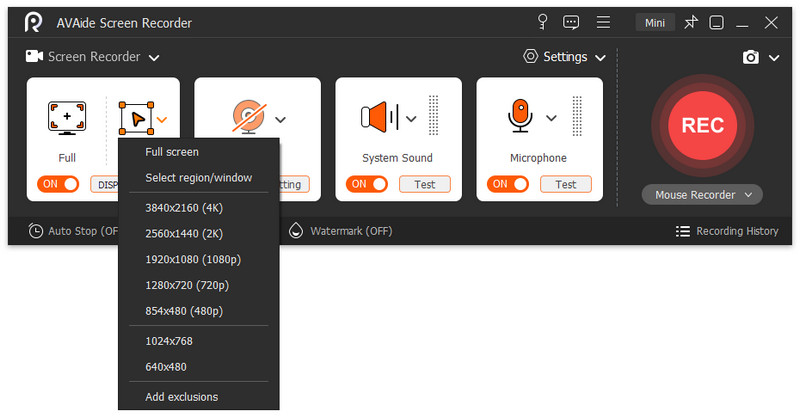
Schritt 3Schalten Sie den Systemton um den Ton aufzunehmen. Bevor Sie mit der Aufnahme beginnen, können Sie bei Bedarf auch externen Ton über das Mikrofon hinzufügen. Aktivieren Sie AUFN um die Aufnahme des Videos auf Facebook zu starten.
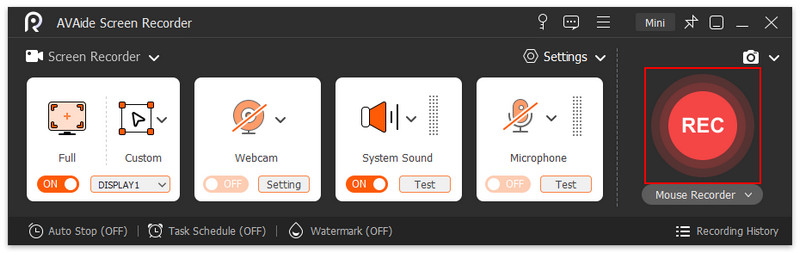
Schritt 4Wenn die Aufnahme abgeschlossen ist, klicken Sie einfach auf Pause Schaltfläche auf Ihrem Bildschirm. Es ist ein rotes Quadrat. Dann erscheint ein neues Fenster, in dem Sie das Video zuschneiden können, um unnötige Szenenaufnahmen zu entfernen, und klicken Sie auf Export um das Facebook-Video auf Ihren PC herunterzuladen. Sie können dieses Programm auch verwenden, um OnlyFans-Videos herunterladen.

Es gibt so viele Möglichkeiten, Facebook-Video online herunterladen; dies kann mit der Standardmethode oder mithilfe eines Bildschirmrekorders erfolgen. Die gute Nachricht ist, dass alle hier vorgestellten Methoden, unabhängig davon, ob Sie einen Computer mit Windows, Android oder iPhone verwenden, eine unkomplizierte Möglichkeit bieten, Ihre Lieblingsclips von Facebook herunterzuladen, um sie später anzusehen. Von einer einfachen Videoänderungssituation bis hin zur Verwendung tatsächlicher Bildschirmaufzeichnungs-Apps wie dem AVAide Screen Recorder haben Sie jetzt viele Möglichkeiten, ein Facebook-Video online herunterzuladen. Schließlich sollte man beim Aufnehmen oder Herunterladen des Videos neben den Urheberrechten auch die Rechte der Eigentümer des Videoinhalts respektieren. Sie können jetzt Videos mithilfe der in diesem Handbuch beschriebenen Techniken herunterladen und sie sogar offline und ohne Internet ansehen.
Nehmen Sie Bildschirm, Audio, Webcam, Gameplay, Online-Meetings sowie den iPhone-/Android-Bildschirm auf Ihrem Computer auf.
Bildschirm und Video aufnehmen
- Bildschirmaufzeichnung auf dem Mac
- Bildschirmaufnahme unter Windows
- Bildschirmaufnahme auf dem iPhone
- Nehmen Sie Audio auf dem iPhone auf
- Nehmen Sie Fernsehsendungen ohne DVR auf
- Bildschirmaufzeichnung von Snapchat auf iPhone und Android
- Nehmen Sie einen FaceTime-Anruf auf
- So verwenden Sie den VLC zum Aufzeichnen des Bildschirms
- Amazon-Fehlercode 1060 beheben
- Korrigieren Sie OBS Window Capture Black
- So verwandeln Sie eine PowerPoint-Datei in ein Video [Vollständiges Tutorial]
- Anleitungsvideos erstellen: Vorbereitungen und Richtlinien
- Bildschirmaufnahme mit Ton unter iOS 15 und höher
- So überprüfen Sie Aufzeichnungen auf TikTok: Desktop- und mobile Lösungen
- Wie man Aufzeichnungen auf Samsung auf zwei bewährte Arten durchsucht [Gelöst]
- So zeichnen Sie Gameplay auf PS4 ohne Capture Card auf
- Gameplay auf Xbox One aufzeichnen [Vollständiges Tutorial]




